So sichern Sie WordPress auf Google Drive
Veröffentlicht: 2023-08-17Möchten Sie WordPress auf Google Drive sichern ?Wenn Sie nach einer Schritt-für-Schritt-Anleitung suchen, lesen Sie diesen Artikel weiter!
WordPress ist das am weitesten verbreitete CMS der Welt. Mit mehr als 63 % Marktanteil dominiert WordPress. Daher werden die meisten Hacker versuchen, Malware und mögliche Lücken in den Plugins/Themes oder im Kern zu finden und in das Backend der Website einzudringen.
Mit Sicherheits-Plugins können Sie nahezu jeden Angriff verhindern.
Was aber, wenn jemand auf das WordPress/WooCommerce-Dashboard zugreift und alle Daten löscht?
Das wäre ziemlich durcheinander, oder? Um Ihre Daten davor zu schützen, können Sie komplette Website-Backups erstellen und diese extern speichern. Wenn Sie sich fragen, wie das geht, lesen Sie diesen Artikel weiter.
Hier erfahren Sie, warum Sie regelmäßige Backups erstellen sollten , warum es eine gute Idee ist, diese außerhalb des Unternehmens zu speichern , wie Sie vollständige Website-Backups erstellen und einige der einzigartigen Backup-Plugins auflisten, die Sie verwenden können.
Bevor wir fortfahren, sehen wir uns an, warum Sie Ihre WordPress-Website sichern sollten.
Warum sollten Sie WordPress sichern?
Sicherheit muss Ihr Hauptanliegen sein. Sie sollten Ihre WordPress-Website oder Ihren WooCommerce-Shop sichern, um Ihre Daten zu schützen . Wenn Ihrer Website etwas zustößt, können Sie ein Backup erstellen, es wiederherstellen und den Geschäftsbetrieb aufrechterhalten.
Die meisten WordPress-Backup-Plugins erstellen sowohl Medien- als auch Datenbank-Backups. Daher müssen Sie sich nicht auf mehrere Tools verlassen, um Backups für Ihre Mediendateien, Datenbank usw. zu erstellen.
Beachten Sie außerdem, dass es nicht empfehlenswert ist, die Sicherungsdateien auf demselben Server zu belassen . Dies ist keine gute Lösung, wenn der Hacker auf die Root-Dateien des Servers zugreifen kann.
Wir empfehlen dringend, Backups an einem Remote-Ziel aufzubewahren. Google Drive ist eine der besten Speicheroptionen, um Ihre Dateien sicher aufzubewahren. Sie können kostenlos 15 GB kostenlosen Speicherplatz erhalten und müssen kein zusätzliches Konto erstellen.
Daher ist es für die meisten Online-Unternehmen geeignet. Stellen Sie jedoch sicher, dass Sie ein Backup-Plugin wählen, das die Google Drive-Integration unterstützt. Auf diese Weise können Sie, sobald das Plugin die Erstellung des Backups abgeschlossen hat, es automatisch an den Zielordner senden – kein manueller Download/Upload erforderlich.
Jetzt wissen Sie, warum die Sicherung Ihrer WordPress-Website obligatorisch ist. Als nächstes sehen wir uns an, wie man WordPress auf Google Drive sichert.
So sichern Sie WordPress auf Google Drive
Als erstes müssen Sie sich im Backend der Website anmelden. Außerdem benötigen Sie ein WordPress-Backup-Plugin. Wir werden FastDup verwenden . Es ist eines der besten Tools zum Sichern Ihrer Website.
Installation und Aktivierung
Beginnen Sie also mit der Installation und Aktivierung des Plugins auf Ihrer Website.
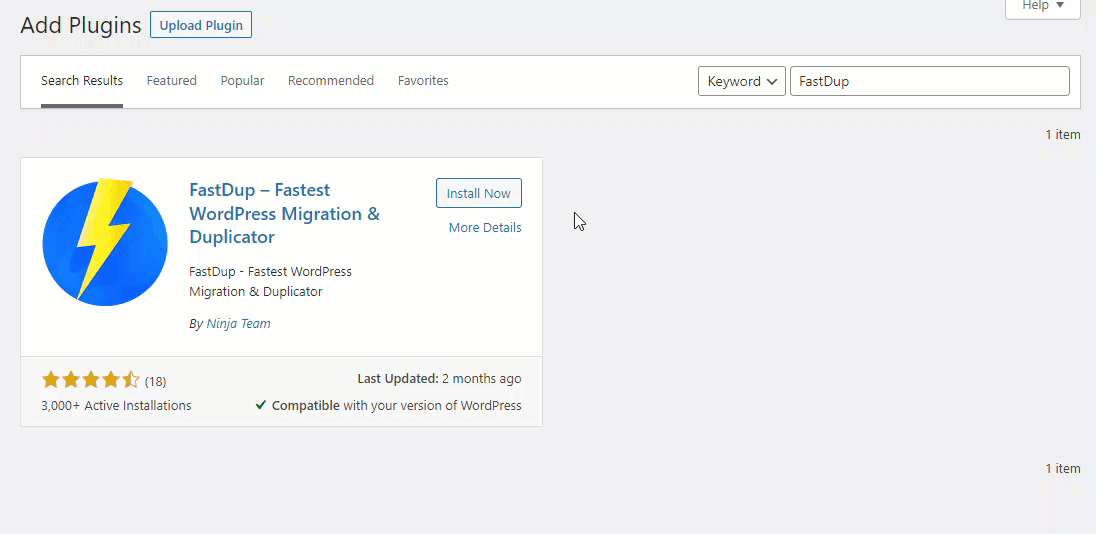
Nach der Aktivierung sehen Sie auf der linken Seite die Einstellungen des Plugins.
Plugin-Konfiguration
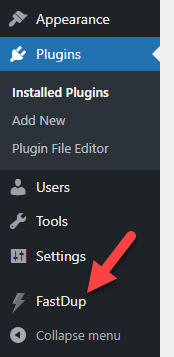
Klicken Sie auf die Schaltfläche „Erstes Paket erstellen“ .
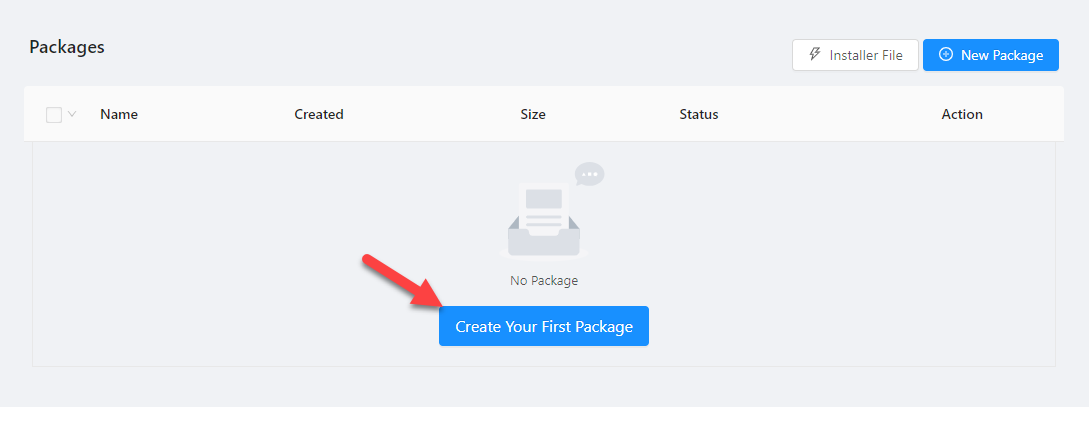
Sie können entweder ein Backup davon erstellen
- Datenbank
- Volle Seite
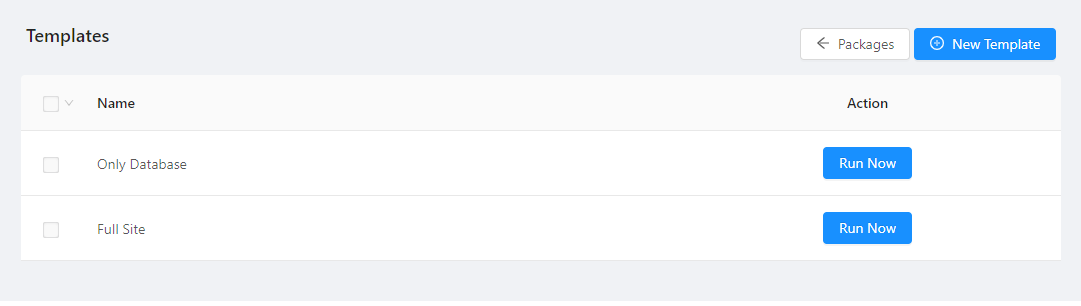
In unserem Fall erstellen wir das komplette Website-Backup. Wählen Sie also die richtige Option aus und klicken Sie aufJetzt ausführen .
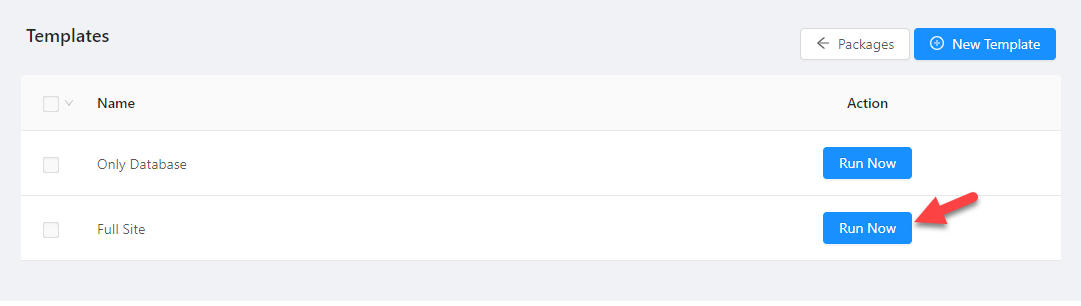
Es dauert einige Sekunden, bis das Plugin die allgemeinen Anforderungen erfüllt. Sobald Sie eine grüne Flagge erhalten haben, klicken Sie auf„Paket jetzt erstellen“ .
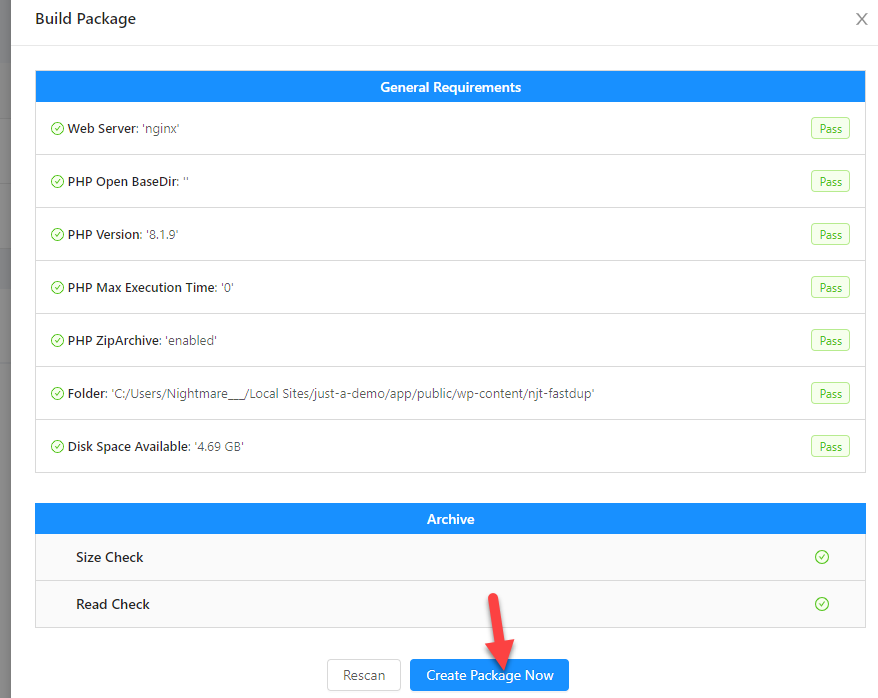
Jetzt erstellt FastDup ein Backup.
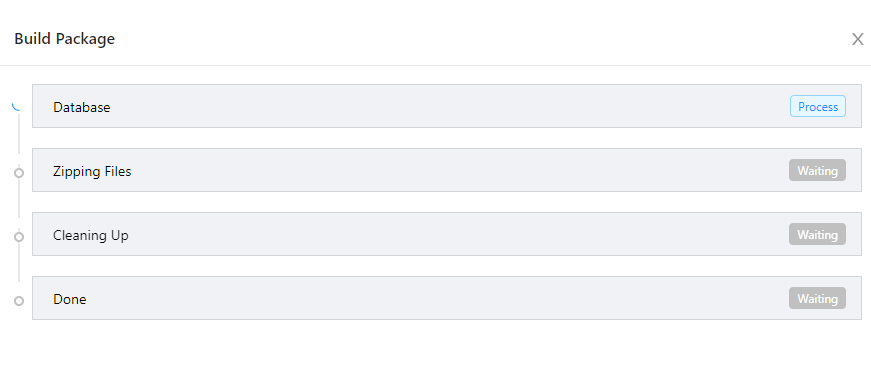
Der Vorgang kann je nach Größe Ihrer Website einige Minuten dauern. Nachdem das Plugin ein Backup erstellt hat, können Sie es auf Ihren lokalen Speicher herunterladen.
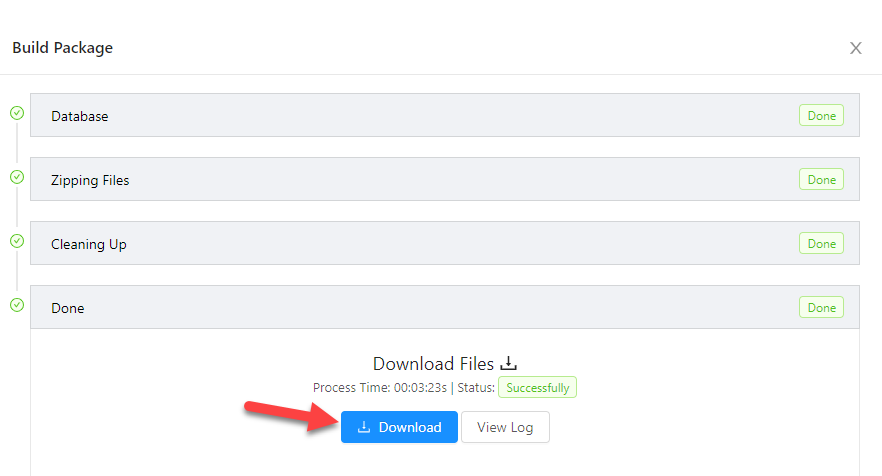
Wenn Sie sich das Protokoll ansehen müssen, um mehr über den Vorgang zu erfahren, klicken Sie auf die Schaltfläche„Protokoll anzeigen“ .
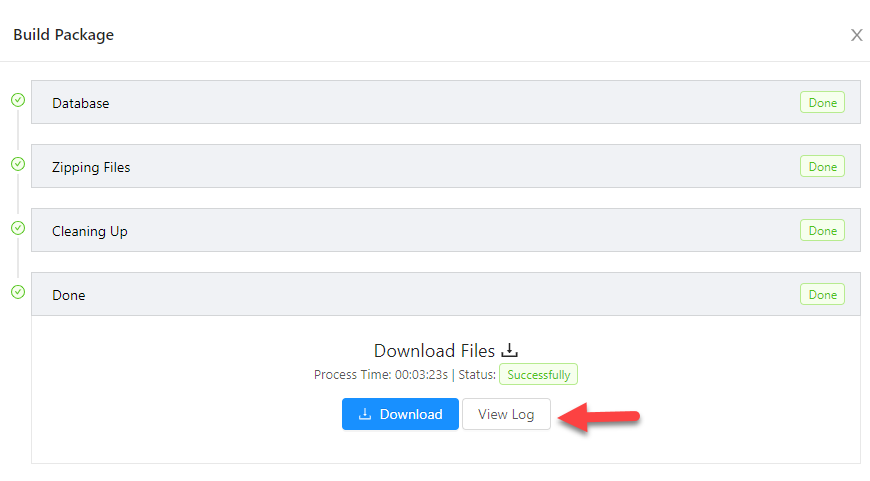
In einem Popup können Sie das Protokoll sehen.
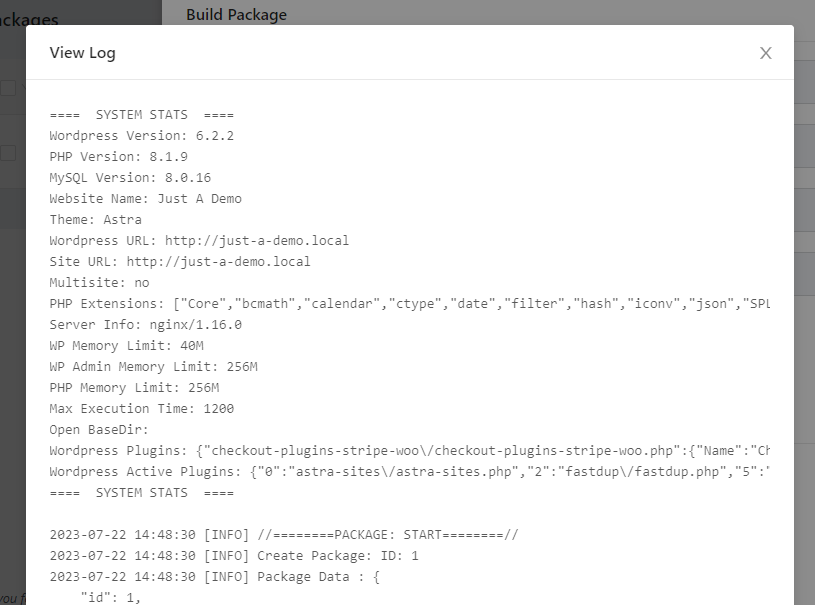
Wenn Sie nun auf die Einstellungsseite des Plugins gehen, sehen Sie dort das neu erstellte Backup.
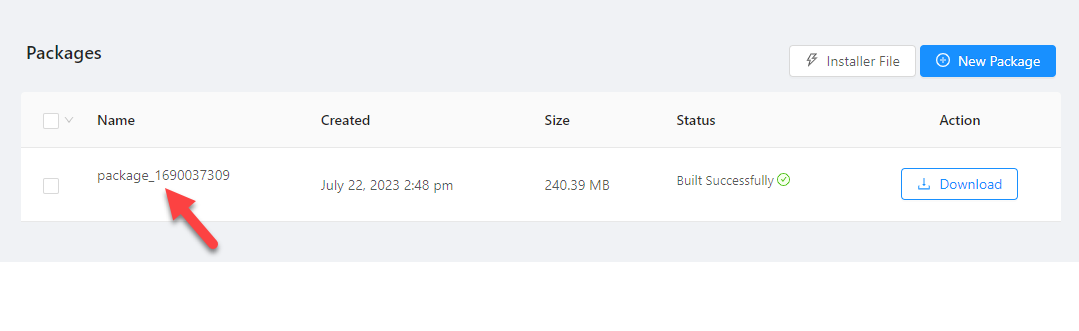
Wir haben mit dem FastDup-Plugin erfolgreich ein Backup erstellt und es auf unseren lokalen Speicher heruntergeladen. Laden Sie nun die Datei in Ihr Google Drive-Konto hoch.
Hochladen eines WordPress-Backups auf Google Drive
Sie können einen eigenen Ordner für die Sicherungsdateien erstellen. Anschließend laden Sie die generierte ZIP-Datei hoch.
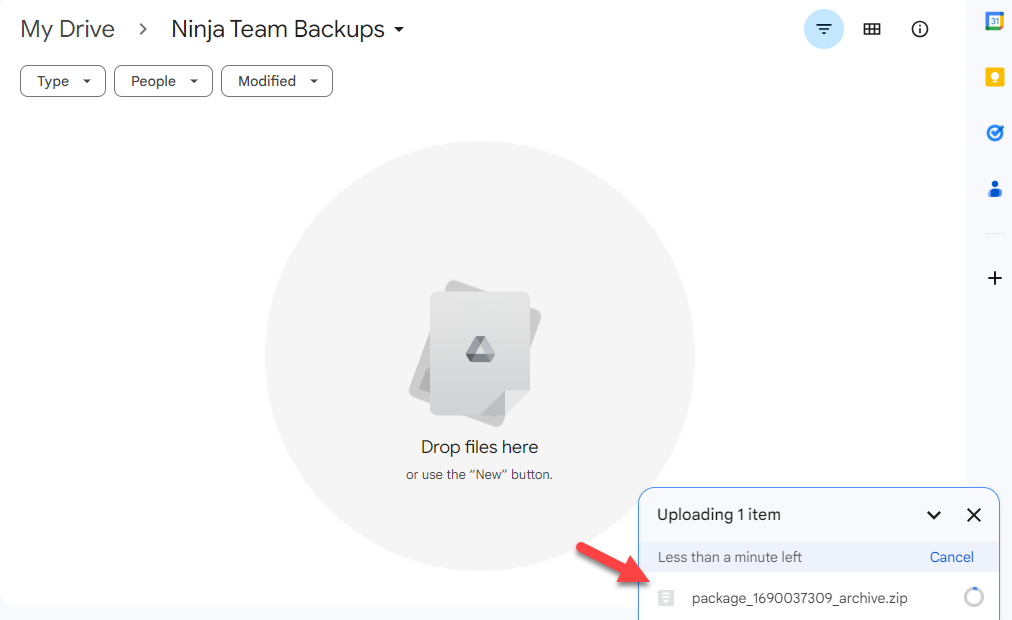
HINWEIS:Derzeit bietet FastDup keine direkte Integration mit Google Drive.Aber in den kommenden Updates werden wir Integrationsoptionen mit Google Drive, Dropbox, FTP usw. hinzufügen.
Wiederherstellen des Backups
Als nächstes müssen wir lernen, wie man das Backup wiederherstellt. Wenn Sie die Einstellungsseite des Plugins überprüfen, sehen Sie eine Option zum Herunterladen des Installationsprogramms.
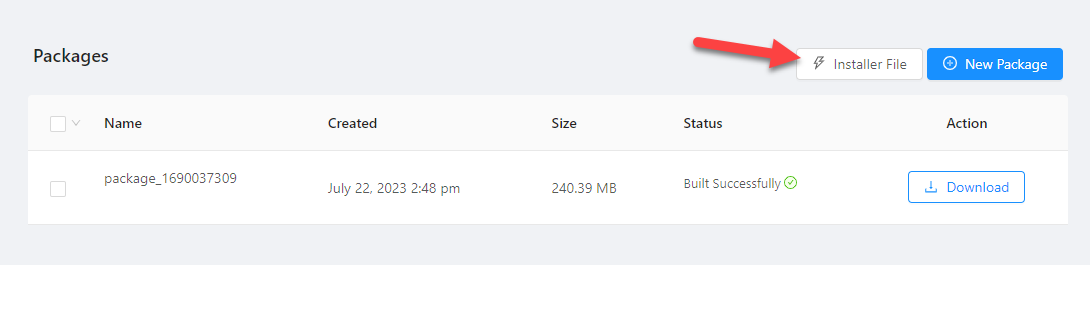

Laden Sie es in Ihren lokalen Speicher herunter. Gehen Sie als Nächstes zucPanel > Dateimanager , wo Sie die Website wiederherstellen müssen.Dort sollten Sie das Paket und die Datei installer.php hochladen.
Öffnen Sie nach dem Hochladen der Dateien die Datei installer.php im Frontend. Wenn Ihr primärer Domainname beispielsweise example.com lautet, öffnen Sie example.com/installer.php in Ihrem Browser.
Sie sehen einen Bildschirm wie diesen:

Dies sind lediglich Grundvoraussetzungen. Wenn Sie sie kennengelernt haben, fahren Sie mit der nächsten Seite fort. Geben Sie als Nächstes die Datenbankanmeldeinformationen ein.
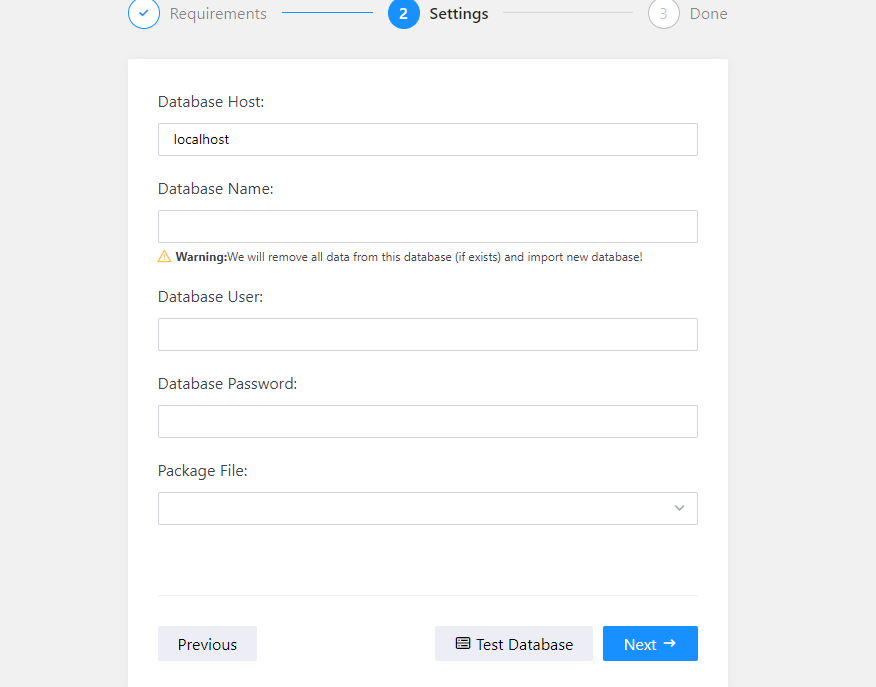
Aus der Dropdown-Liste „Paketdatei“ können Sie die Sicherungsarchivdatei auswählen.

Nachdem Sie die Archivdatei ausgewählt haben, schließen Sie den Wiederherstellungsvorgang ab. Es dauert ein paar Minuten, bis das Plugin die Wiederherstellung Ihrer Website abgeschlossen hat.
Das ist es!
So können Sie WordPress auf Google Drive sichern und bei Bedarf wiederherstellen.
Bonus: Beste WordPress-Backup-Plugins
Wenn Sie nach weiteren WordPress-Backup-Plugins suchen, sehen Sie sich Folgendes an:
- UpdraftPlus
- BackupBuddy
- Duplikator
Im Folgenden prüfen wir, was jedes Plugin einzigartig macht.
1) UpdraftPlus
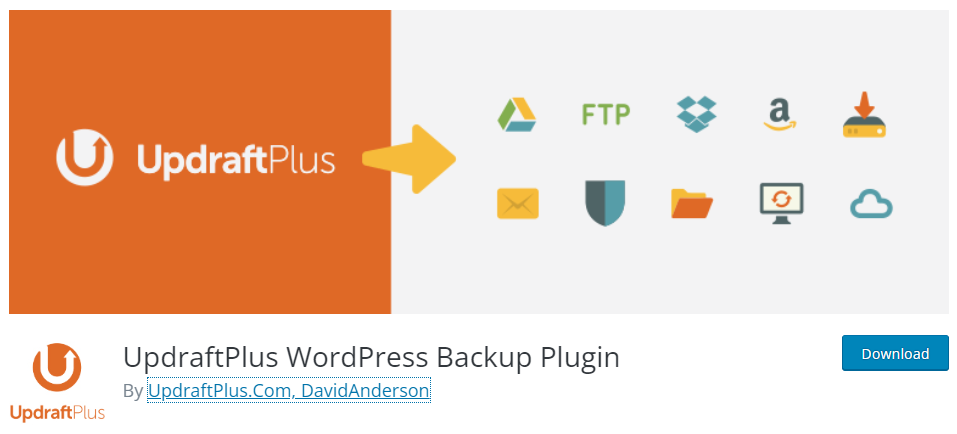
Wenn Sie ein leistungsstarkes WordPress-Backup-Plugin benötigen, schauen Sie sichUpdraftPlus an .UpdraftPlus bietet eine Funktion zum direkten Hochladen von Backups in jeden Cloud-Speicher. Die wichtigsten von UpdraftPlus unterstützten Plattformen sind Google Drive, Dropbox, Amazon S3, FTP und E-Mail. Da das Plugin mit einer minimalen Konfiguration geliefert wird, gibt es nichts Technisches.
Mit dem Plugin können Sie auch Backups planen. Wenn Sie beispielsweise mit Ihrem Blog aktiv sind und täglich ein Backup erstellen müssen, nutzen Sie die Zeitplanfunktion. UpdraftPlus verwendet die native WordPress-Cron-Funktion, um problemlos tägliche Backups zu erstellen.
Das Tool ist auch mit Multisite und WP-CLI kompatibel. Daher ist UpdraftPlus eines der besten WordPress-Backup-Plugins auf dem Markt.
Merkmale
- Integration mit Cloud-Diensten von Drittanbietern
- Einfach zu verwenden
- Datenbank/Vollsicherung
- Backup-Planung
- Multisite-kompatibel
- Unterstützt WP-CLI
Preisgestaltung
UpdraftPlus ist einFreemium-Plugin .Wenn Sie nach der Basisversion suchen, können Sie diese aus dem WordPress-Plugin-Repository herunterladen. Andererseits wird das Premium-Versions-Plugin weitere potenzielle Funktionen freischalten. Und es kostet70 $ pro Jahr für zwei Domain-Lizenzen.
2) BackupBuddy
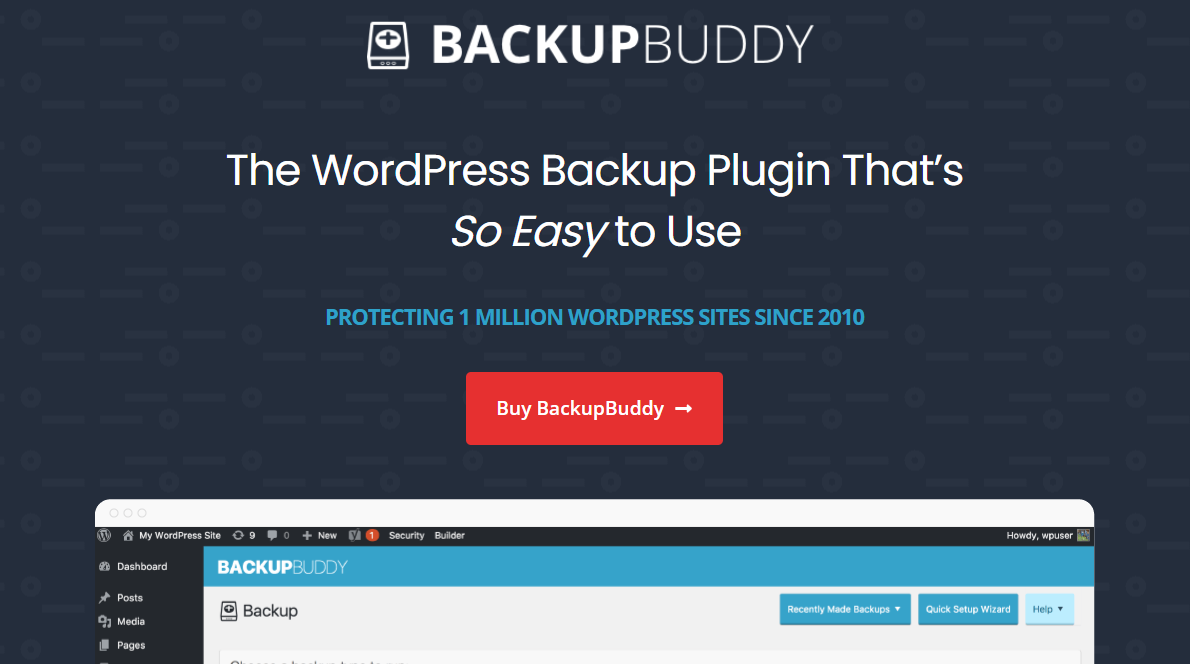
Wenn Sie nur ein funktionsreiches Plugin benötigen, schauen Sie sich BackupBuddy an .Mit dem BackupBuddy-Plugin können Sie Backups Ihrer Datenbank, Themes, Plugins, Medien oder der gesamten Website erstellen. Da es mehrere Optionen gibt, können Benutzer auswählen, was sie schützen möchten.
Der Backup-Wiederherstellungsprozess ist ebenfalls einfach. Sobald Sie das Hochladen der Importbuddy-Datei in Ihren öffentlichen HTML-Ordner abgeschlossen haben, können Sie mit der Wiederherstellung der Sicherung beginnen. Es sind keine technischen Kenntnisse erforderlich und jeder kann mit BackupBuddy mit wenigen Klicks ein Website-Backup erstellen.
Merkmale
- Mehrere Backup-Optionen
- Benutzerdefinierter Cloud-Speicher
- Live-Übersicht
- E-Mail Benachrichtigungen
- Einfache Wiederherstellung
Preisgestaltung
BackupBuddy ist einPremium-WordPress-Backup-Plugin .Sie können das Plugin von der offiziellen Website herunterladen.
3) Duplikator
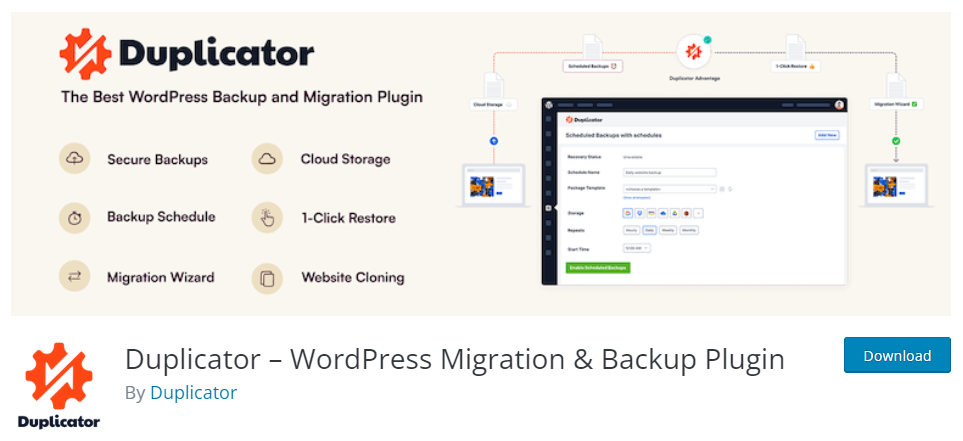
Wenn Benutzerfreundlichkeit Ihr Hauptanliegen ist, schauen Sie sichDuplicator an .Duplicator ist ein beliebtes Backup- und Migrations-Plugin für WordPress mit über einer Million Installationen. Ein weiteres bemerkenswertes Merkmal von Duplicator ist seine Kompatibilität mit Multisite. Wenn Sie also ein vollständiges Multisite-Backup oder nur das Backup einer Untersite erstellen müssen, ist Duplicator genau das Richtige für Sie.
Duplicator unterstützt auch das direkte Hochladen Ihrer Backups auf einen beliebigen Cloud-Speicher eines Drittanbieters. Wenn Sie Hilfe oder Unterstützung mit dem Tool benötigen, steht Ihnen ein hervorragendes Kundensupport-Team zur Verfügung. Sie können sie kontaktieren und jedes Problem lösen lassen.
Schließlich kann Duplicator auch bei jedem verwalteten WordPress-Hosting-Anbieter verwendet werden. Es wird keine Probleme geben. Da das Plugin außerdem über hochwertigen Code verfügt, treten bei Ihrer Website keine Geschwindigkeits- oder Leistungsprobleme auf.
Merkmale
- Backup-Planung
- Multisite-Kompatibilität
- Cloud-Speicher
- Ausgezeichnetes Support-Team
- Es verlangsamt die Website nicht
- Unterstützt verwaltetes WordPress-Hosting
Preisgestaltung
Duplicator ist einFreemium-Plugin .Die kostenlose Version kann aus dem Repository heruntergeladen werden. Das Premium-Abonnement beginnt bei 49,50 $ pro Jahr .
Abschluss
Beim Betrieb einer WordPress- oder WooCommerce-Website ist das Erstellen von Backups obligatorisch . Wenn Sie aktiv Inhalte veröffentlichen, empfehlen wir die Erstellung täglicher Backups. Wenn Sie hingegen nicht so aktiv sind, würden wöchentliche Backups ausreichen.
Wie Sie in diesem Tutorial sehen können, können Sie mit einem Plugin wie FastDup innerhalb weniger Minuten ein vollständiges/einfaches Datenbank-Backup erstellen. Da das Plugin über eine elegante Oberfläche verfügt, können Sie schnell Backups erstellen.
Warum wartest du also?
Beginnen Sie mit der Erstellung von Backups Ihrer Website und schützen Sie Ihre harte Arbeit.
Welches Plugin werden Sie zum Sichern und Wiederherstellen verwenden?
Lass es uns in den Kommentaren wissen.
